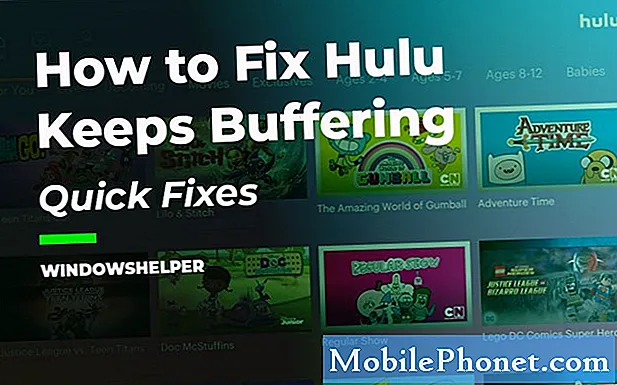
Hulu on tilattava tilauspalvelu, jonka avulla sen tilaajat Yhdysvalloissa ja Japanissa voivat suoratoistaa suosittuja TV-ohjelmia. Tätä palvelua voi käyttää tietokoneen selaimella tai mobiililaitteilla, jotka käyttävät Androidia ja iOS: ää. Vaikka tämä on vakaa alusta, on tapauksia, joissa tiettyjä ongelmia voi esiintyä. Tässä vianmäärityssarjamme viimeisimmässä erässä käsittelemme Hulu pitää jäätymisen ongelmaa.
Jos sinulla on ongelmia tietokoneen tai Android-laitteen kanssa, ota rohkeasti yhteyttä tällä lomakkeella. Autamme mielellämme mielellämme kaikilla laitteellasi mahdollisesti esiintyvillä huolilla. Tämä on ilmainen palvelu, jota tarjoamme ilman kieliä. Pyydämme kuitenkin, että kun otat meihin yhteyttä, yritä olla mahdollisimman yksityiskohtainen, jotta tarkka arviointi voidaan tehdä ja oikea ratkaisu voidaan antaa.
Kuinka korjata Hulu pitää jäätymisongelman
Ennen kuin teet mitään tämän ongelman suositelluista vianmääritysvaiheista, yritä käynnistää tietokone uudelleen, koska se ratkaisee yleensä useimmat pienet ohjelmistovirheet.
On olemassa useita tekijöitä, jotka voivat aiheuttaa Hulun jäätymisen. Se voi johtua selain- tai sovellusongelmasta, käyttämäsi laitteen ongelmasta tai jopa Internet-nopeudesta. Alla on lueteltu vianmääritysvaiheet, jotka sinun on tehtävä ongelman korjaamiseksi.
Jos käytät Hulua tietokoneeltasi
Tarkista järjestelmävaatimuksesi
Hulu-palvelun käytön ongelmien välttämiseksi sinun on varmistettava, että käyttämäsi tietokone täyttää tarvittavat järjestelmävaatimukset.
- Mac OS X 10.9 tai uudempi, Microsoft Windows 10 ja Chrome OS
- Uusimmat Chrome, Firefox, Safari ja Microsoft Edge versiot Windows 10: ssä
- HTML5 käytössä
- JavaScript ja evästeet käytössä
Tarkista internetyhteytesi
Koska tämä on online-suoratoistoalusta, sinun on varmistettava, että internetyhteytesi pystyy täyttämään vaaditun latausnopeuden.
- 3,0 Mbps Hulu-suoratoistokirjastolle
- 8,0 Mbps suoratoistona
- 16,0 Mbps 4K-sisällölle
Jos sinulla on ongelmia Internetisi latausnopeuden kanssa, yritä suorittaa seuraavat toimet.
- Irrota muut kotiverkkoon liitetyt laitteet
- Sulje kaikki muut sovellukset tai ohjelmat, joita laitteesi saattaa käyttää taustalla
- Liitä laite suoraan reitittimeen Ethernet-kaapelilla
- Käynnistä reititin ja tietokone uudelleen.
Tarkista, esiintyykö Hulu edelleen jäätymisongelmia.
Tyhjennä selaimen välimuisti
Selaimesi tallentaa yleensä yleisimmin käytetyt tiedot pääsyn parantamiseksi. Joskus nämä välimuistitiedot voivat aiheuttaa ongelmia käytettäessä tiettyjä verkkosivustoja, minkä vuoksi sinun on tyhjennettävä selaimen välimuisti.
Kromi
- Valitse oikeasta yläkulmasta Lisää (kolme pystysuoraa pistettä tai nuolikuvake ylöspäin selaimen versiosta riippuen)
- Valitse Lisää työkaluja
- Valitse Tyhjennä selaustiedot ...
- Valitse ajanjakso. Poista kaikki valitsemalla Koko aika.
- Valitse evästeet ja muut sivustotiedot sekä välimuistissa olevat kuvat ja tiedostot.
- Valitse Tyhjennä tiedot
Reuna
- Napsauta napakuvaketta (tähti, jossa on kolme vaakasuoraa viivaa)
- Valitse vasemmasta paneelista Historia
- Valitse Tyhjennä historia
- Valitse evästeet ja tallennetut verkkosivustotiedot sekä välimuistitiedot ja tiedostot (kaikki muut on jätettävä valitsematta)
- Napsauta Tyhjennä
Firefox
- Napsauta Firefox-valikkoa (löytyy oikeasta yläkulmasta)
- Valitse Historia
- Valitse Tyhjennä viime historia…
- Valitse Aikaväli tyhjennettäväksi -valikosta Kaikki
- Valitse välimuisti -valintaruutu (kaikki muut on jätettävä valitsematta)
- Napsauta Tyhjennä nyt
- Käynnistä tai päivitä Firefox uudelleen
Safari
- Napsauta valikkorivillä Safari
- Valitse Asetukset
- Valitse Tietosuoja-välilehti
- Valitse Hallitse verkkosivuston tietoja
- Napsauta Poista kaikki
- Vahvista valitsemalla Poista nyt
Tarkista, esiintyykö Hulu edelleen jäätymisongelmia.
Yritä ottaa JavaScript ja evästeet käyttöön
Hulu vaatii, että JavaScript on käytössä, jotta se voi parantaa toimintaansa. Jos sinulla on JavaScript-virhe, tee seuraavat vaiheet.
Kromi
- Valitse oikeassa yläkulmassa Lisää (kolme pystysuoraa pistettä tai nuoli ylöspäin)
- Valitse Asetukset
- Vieritä sivun alaosaan ja valitse Lisäasetukset
- Valitse Tietosuoja ja turvallisuus -osiossa Sisältöasetukset
- Valitse Evästeet ja valitse Salli sivustojen tallentaa ja lukea evästetiedot kohtaan Päällä
- Valitse JavaScript ja vaihda Sallittu-asetukseksi Käytössä
Reuna
- Napsauta Lisää-valikkoa (…) ja valitse Avaa Internet Explorerilla
- Valitse Työkalut> Internet-asetukset
- Valitse Suojaus-välilehti> Mukautettu taso
- Valitse Komentosarjat-osiossa Ota käyttöön aktiivisille komentosarjoille
- Napsauta avautuvassa valintaikkunassa Kyllä
Firefox
- Valitse oikeassa yläkulmassa Valikko (kolme rinnakkaista viivaa)
- Valitse Asetukset
- Napsauta sivuvalikosta Tietosuoja-välilehteä
- Valitse Historia-kohdasta ”Firefox:” Käytä historiaan mukautettuja asetuksia
- Valitse Hyväksy sivustojen evästeet -valintaruutu
Safari
- Napsauta Safari-valikkoa vasemmassa yläkulmassa
- Valitse Asetukset
- Valitse Suojaus-välilehti> valitse Ota JavaScript käyttöön -ruutu
- Valitse Tietosuoja-välilehti> valitse Evästeet ja verkkosivustotiedot -kohdasta Salli vierailemistani verkkosivustoista
Tarkista, esiintyykö Hulu edelleen jäätymisongelmia.
Ota sijaintipalvelut käyttöön
Hulu vaatii yleensä, että tietokoneen sijaintipalvelut ovat käytössä, kun kirjaudut sisään,
Kromi
- Valitse oikeassa yläkulmassa Lisää (kolme pystysuoraa pistettä tai nuoli ylöspäin)
- Valitse Asetukset
- Vieritä sivun alaosaan ja valitse Lisäasetukset
- Valitse Tietosuoja ja turvallisuus -osiossa Sisältöasetukset> Sijainti
- Vaihda Kysy ennen Päälle pääsyä
Reuna
- Napsauta tietokoneellasi Windowsin Käynnistä-painiketta
- Valitse Asetukset> Tietosuoja> Sijainti
- Vieritä alas kohtaan Valitse sovellukset, jotka voivat käyttää tarkkaa sijaintiasi
- Varmista, että Edge on valittu luettelosta
Firefox
- Valitse oikeassa yläkulmassa Valikko (kolme rinnakkaista viivaa)> Asetukset
- Valitse sivuvalikosta Yksityisyys ja suojaus
- Vieritä alas Käyttöoikeudet-osioon
- Napsauta Sijainti-kohdan vieressä Asetukset
- Varmista, että Hulu.com on lisätty käyttöoikeusluetteloon
Safari
- Napsauta Apple-valikkoa Macin vasemmassa yläkulmassa
- Valitse Järjestelmäasetukset
- Napsauta Järjestelmäasetukset-ikkunan Suojaus ja yksityisyys -kuvaketta
- Napsauta Tietosuoja-välilehteä (saatat joutua avaamaan lukituskuvakkeen kirjoittamalla järjestelmänvalvojan nimen ja salasanan)
- Valitse Sijaintipalvelut
- Valitse Ota sijaintipalvelut -ruutu ja varmista, että Safari on valittu luettelosta
Tarkista, esiintyykö Hulu edelleen jäätymisongelmia.
Jos käytät Hulua mobiililaitteellasi
Pakota sulkemaan Hulu-sovellus
On tapauksia, joissa ongelman voi aiheuttaa Hulu-sovelluksen häiriö, minkä vuoksi sinun on yritettävä pakottaa se sulkemaan. Tämä toiminto päivittää sovelluksen, kun avaat sen uudelleen. Pakota Hulu-sovelluksen pysäyttäminen Android-laitteessa valitsemalla Asetukset> Sovellukset> Kaikki sovellukset> Hulu> valitsemalla Pakota lopetus. Voit pakottaa Hulu-sovelluksen pysäyttämään iOS-laitteessa siirtymällä aloitusnäyttöön> kaksoisnapsauttamalla Koti-painiketta avataksesi monitoimialustan> pyyhkäisemällä sovelluksen esikatselua pakottaaksesi Hulun pysäyttämään.
Tarkista, esiintyykö Hulu edelleen jäätymisongelmia.
Käynnistä mobiililaite ja reititin uudelleen
Joskus ongelma voi johtua ongelmasta laitteessasi tai reitittimessäsi, minkä vuoksi sinun on käynnistettävä molemmat laitteet uudelleen.
Tarkista, esiintyykö Hulu edelleen jäätymisongelmia.
Tarkista internetyhteytesi
Koska tämä on online-suoratoistoalusta, sinun on varmistettava, että internetyhteytesi pystyy täyttämään vaaditun latausnopeuden.
- 3,0 Mbps Hulu-suoratoistokirjastolle
- 8,0 Mbps suoratoistona
- 16,0 Mbps 4K-sisällölle
Jos sinulla on ongelmia Internetisi latausnopeuden kanssa, yritä suorittaa seuraavat toimet.
- Irrota muut kotiverkkoon liitetyt laitteet
- Sulje kaikki muut sovellukset tai ohjelmat, joita laitteesi saattaa käyttää taustalla
- Liitä laite suoraan reitittimeen Ethernet-kaapelilla
- Käynnistä reititin ja mobiililaite uudelleen.
Tarkista, esiintyykö Hulu edelleen jäätymisongelmia.
Poista asennus ja asenna sitten Hulu-sovellus uudelleen
Jos ongelma ei poistu, yritä poistaa Hulu-sovellus ja asentaa se uudelleen.
Android-laitteille
- Valitse Asetukset> Sovellukset> Hallinnoi sovelluksia> Kaikki> Hulu ja paina Poista
- Sammuta laite ja käynnistä se sitten uudelleen.
- Asenna Hulu-sovellus uudelleen Google Play Kaupasta
IOS-laitteille
- Napauta ja pidä aloitusnäytössä Hulu-sovellusta, kunnes se alkaa heilua ja sen yläkulmaan ilmestyy pieni X. Napauta sovellusta uudelleen ja paina Poista.
- Käynnistä laite uudelleen
- Etsi Hulua App Storesta ja lataa se uudelleen napsauttamalla pilvikuvaketta. Kun lataus on valmis, avaa Hulu uudelleen napauttamalla Avaa
Tarkista, esiintyykö Hulu edelleen jäätymisongelmia.


